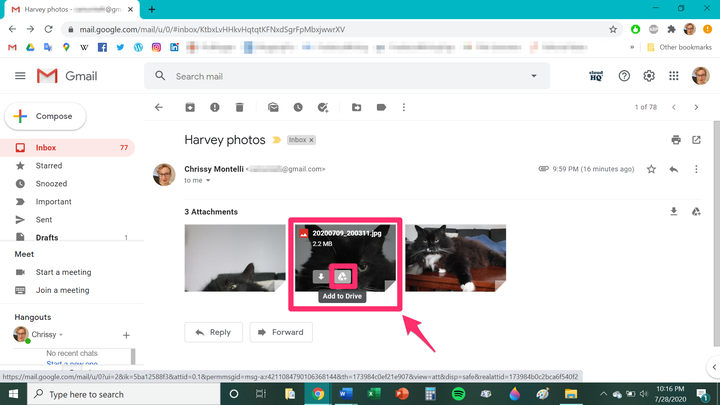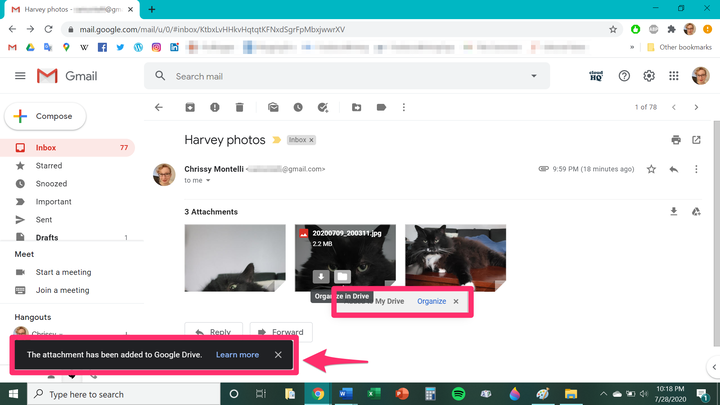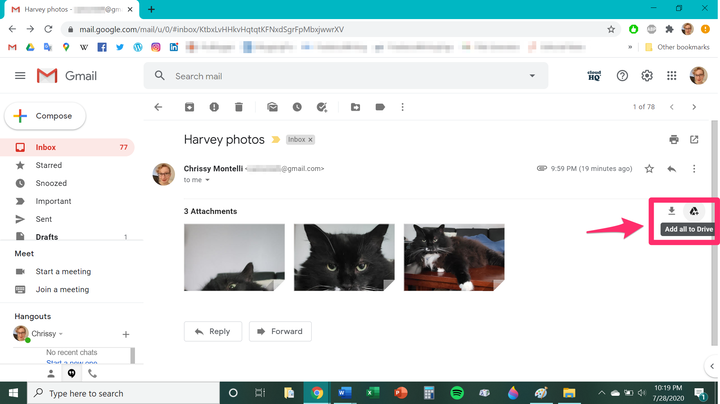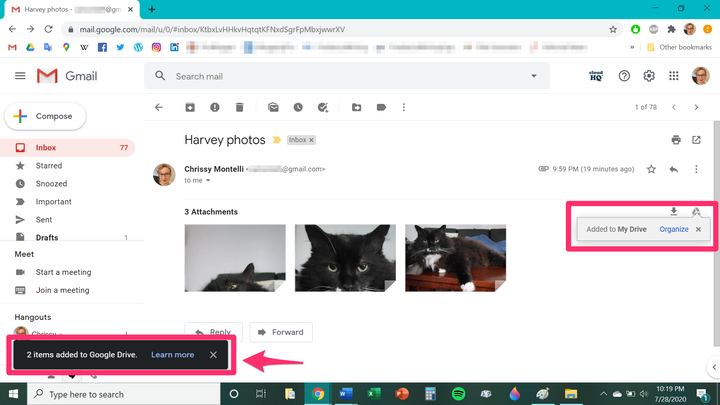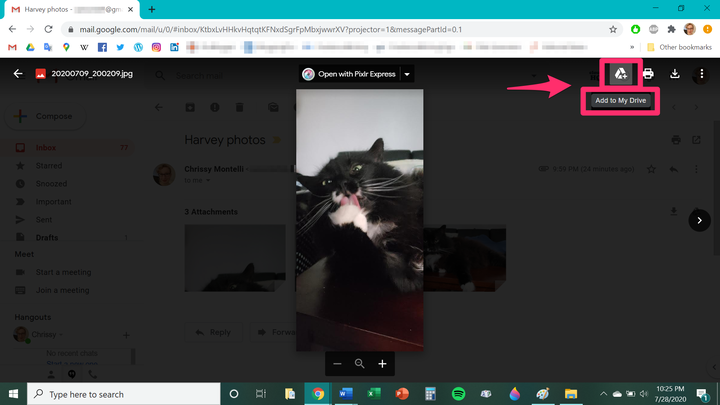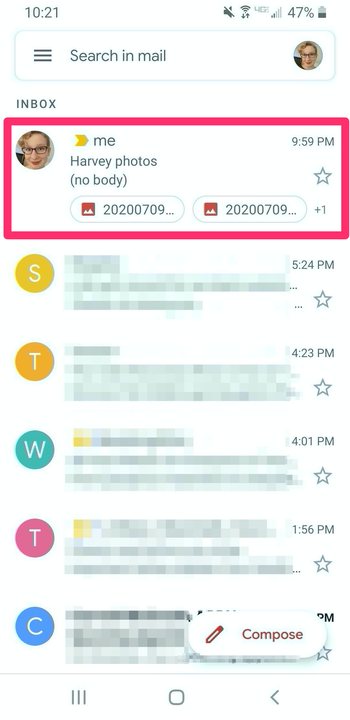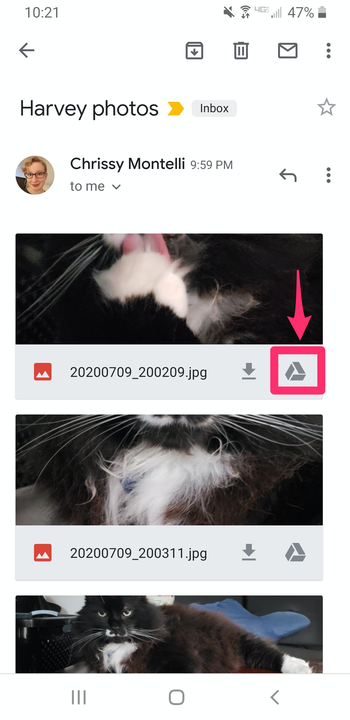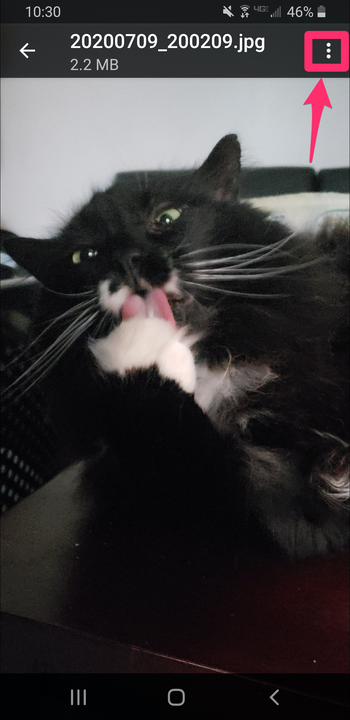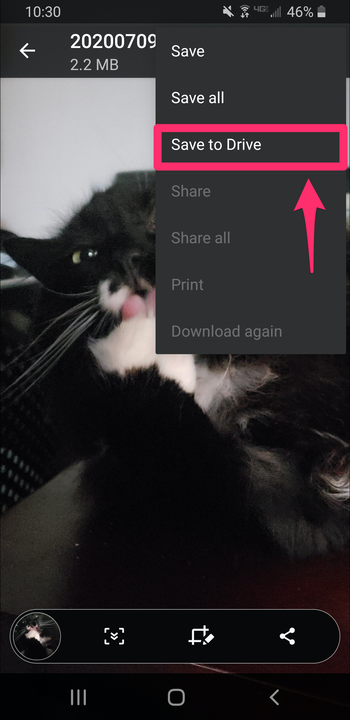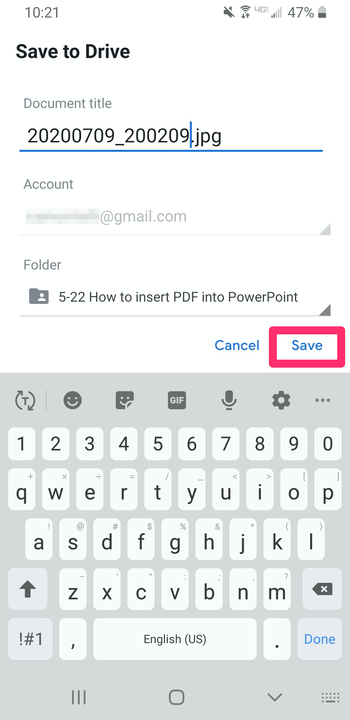Як зберегти вкладені файли з Gmail на Google Drive
- Ви можете зберігати вкладення електронної пошти з Gmail на свій Google Диск лише за кілька кроків на будь-якому пристрої.
- Збереження вкладених файлів на Диск Google із Gmail може допомогти вам організовано та виконувати завдання.
- Ця історія є частиною Business Insider.
Якщо ви отримуєте багато електронних листів, ви, ймовірно, також отримуєте багато файлів як вкладення електронної пошти. З такою кількістю контактів і такою кількістю завдань легко втратити увагу, які листи містять які файли.
На щастя, Gmail дозволяє легко зберігати вкладені файли електронної пошти на Google Диск, що значно полегшує їх відстеження та впорядкування. Ось покроковий посібник із збереження вкладених файлів із Gmail на Google Диск
Як зберегти вкладені файли з Gmail на Google Диск за допомогою веб-переглядача
1. Відкрийте Gmail і увійдіть у свій обліковий запис, якщо ви ще цього не зробили.
2. Натисніть на електронний лист, який містить вкладення, які потрібно зберегти. Такими вкладеннями можуть бути документи, зображення або запаковані папки.
3. Коли повідомлення електронної пошти буде відкрито, наведіть курсор на файл, який потрібно зберегти. З'являться дві невеликі значки, одна з яких є варіантом значка Google Диска (нагадує трикутник із накладеним знаком плюс). Натисніть на цю піктограму.
Натисніть на значок завантаження Google Drive.
Кріссі Монтеллі / Бізнес-інсайдер
4. З'явиться повідомлення про те, що файл збережено на Google Диску.
Повідомлення підтвердить завантаження.
5. Якщо повідомлення електронної пошти містить кілька вкладень, і ви хочете зберегти їх усі на Google Диску, ви можете зберегти їх усі одночасно. Праворуч від повідомлення електронної пошти натисніть значок Google Диска з написом «Додати все на Диск», коли ви наведете курсор на нього.
Виберіть «Додати все на Диск» у правій частині вікна.
Якщо все зроблено правильно, з’явиться повідомлення про те, що було збережено кілька файлів.
З'явиться повідомлення, що підтверджує, що ваші файли завантажено.
Ви також можете зберігати вкладені файли на Google Диск на екрані попереднього перегляду. У повідомленні електронної пошти натисніть вкладений файл, який ви хочете попередньо переглянути, а потім натисніть значок Google Диска у верхньому правому куті екрана з написом «Додати на мій диск».
Ви також можете завантажити файли на екрані попереднього перегляду.
Як зберегти вкладені файли з Gmail на Google Диск за допомогою мобільного додатка Gmail
1. На своєму мобільному пристрої торкніться програми Gmail, щоб відкрити її, і увійдіть у свій обліковий запис, якщо буде запропоновано це зробити.
2. Торкніться повідомлення електронної пошти, що містить вкладення, які ви бажаєте зберегти.
Виберіть електронний лист із вкладеннями.
3. Коли повідомлення електронної пошти відкриється, торкніться значка Диска Google на вкладенні, яке потрібно зберегти.
Торкніться значка Диска Google у кутку вкладеного файлу.
4. Крім того, ви можете зберігати вкладені файли на Google Диск на екрані попереднього перегляду мобільної програми. У повідомленні електронної пошти торкніться вкладеного файлу, який ви хочете попередньо переглянути, а потім торкніться трьох вертикальних крапок, розташованих у верхньому правому куті екрана.
Торкніться меню з трьома крапками у верхньому правому куті.
У спадному меню натисніть «Зберегти на диск».
Виберіть «Зберегти на Диску».
5. Після того, як ви торкнетеся правильного поля, ви потрапите на екран інформації про файл. Введіть ім’я файлу, який ви зберігаєте, або просто скористайтеся попередньо згенерованим ім’ям. Якщо ви хочете змінити папку, в якій буде збережено файл, торкніться спадного меню під «Папка» та виберіть потрібну папку. Коли ви закінчите, натисніть «Зберегти», щоб зберегти файл.
Назвіть файл, виберіть папку та натисніть «Зберегти».